生信分析自学攻略 | R软件和Rstudio的安装
我之前在小红书分享过一篇R和Rstudio安装的教程图文,收获不错的反响,但是也收到许多小伙伴反馈安装版本问题,安装之后找不到图标等问题。今天作为《生信小白自学攻略》这个系列的第一篇,我会详细讲解R软件和Rstudio的安装,以及解答大家可能遇到的安装问题。
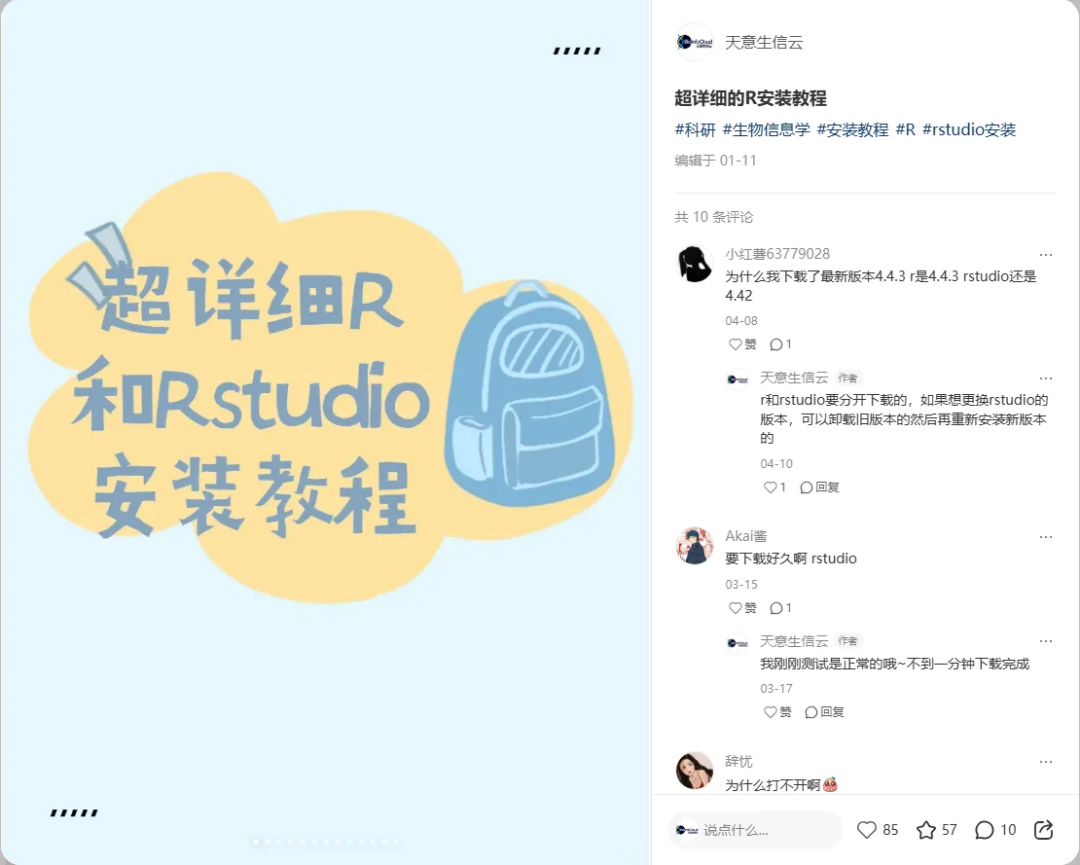
R软件下载与安装:
R起源于统计学领域,拥有强大的数据可视化能力,不仅能提供丰富的统计模型和算法支持,还支持庞大且充满活力的R包(Package)生态系统,是生物学领域的得力工具。
R下载官方网址:https://cran.r-project.org/
目前R语言更新到4.5.1,但是不建议大家马上安装最新版本的R,因为有些必需的R包可能还没跟上进度,4.4版本的R足够大家使用!
如果想下载最新版本就点击镜像“1”,如果想安装其他版本就点击“2"
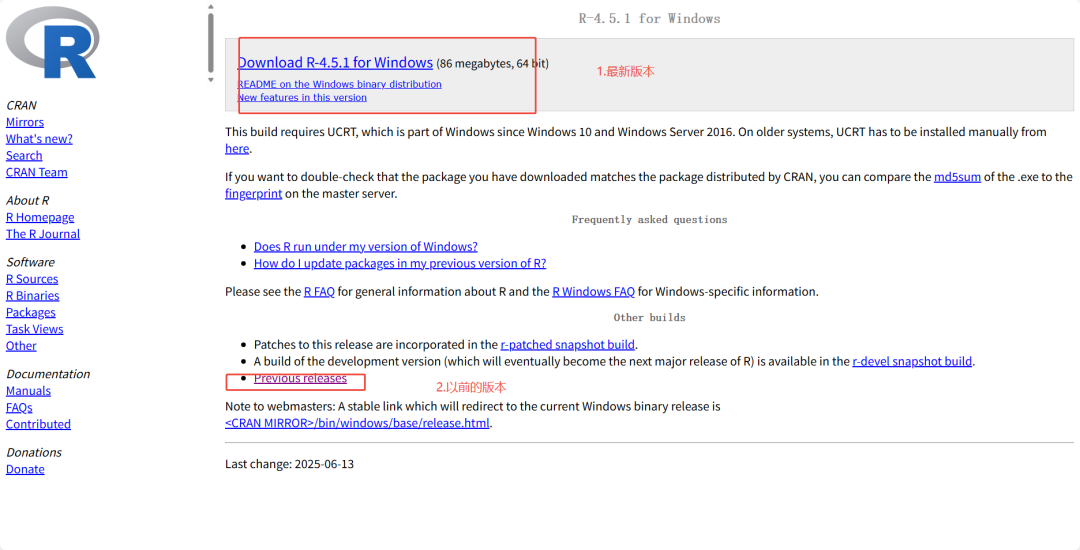
我们提供了R-4.4.2的镜像:https://mirrors.dftianyi.com/CRAN/,进入之后可以直接安装。
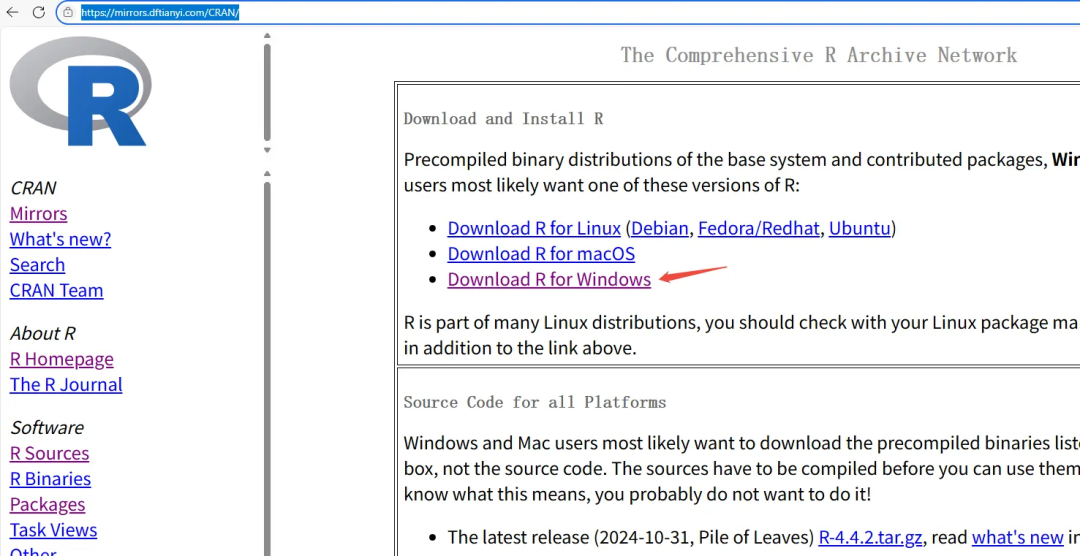
点击base。
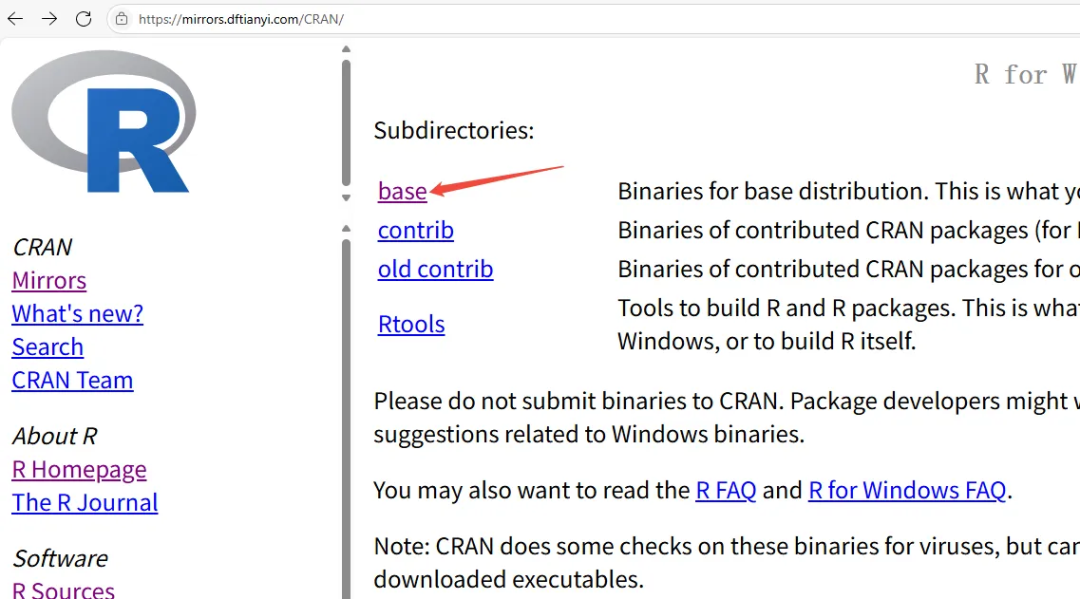
点击Download R-4.4.2 for Windows
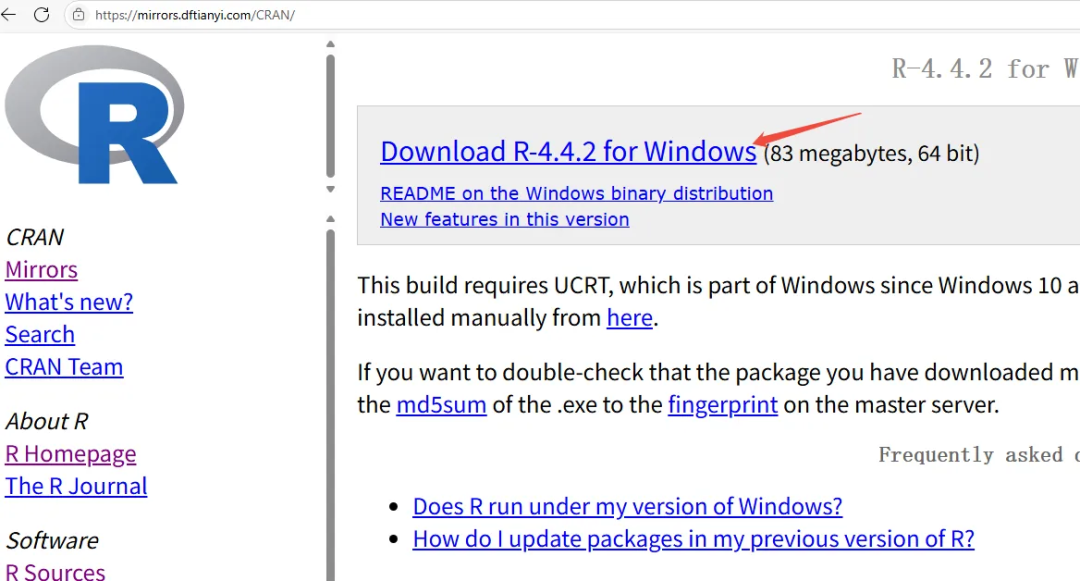
下载完成后,双击 .exe 安装文件
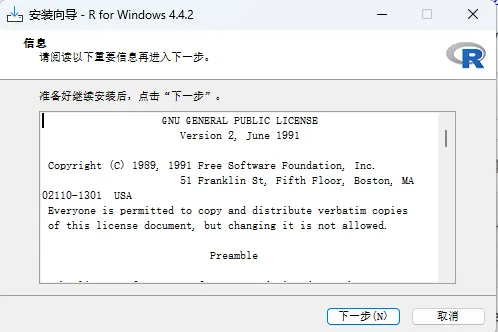
注意:
路径不含中文或空格: 这是一个非常常见的“坑”!无论是R还是RStudio的安装路径,以及后续你的项目文件路径,强烈建议避免使用中文、全角字符或空格。例如,不要安装到 C:\Program Files (x86)\R 这样的路径,而是推荐 C:\R 或 D:\R。这能有效避免在后续包安装或文件读写时出现路径解析错误。在这里,我选择D盘下的software。
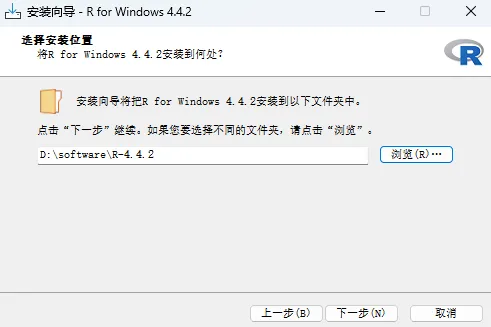
安装组件: 默认全选即可,通常会包含32位和64位文件。如果你确定只使用64位R,可以取消32位选项以节省空间(但一般不建议,除非你非常清楚自己在做什么)。
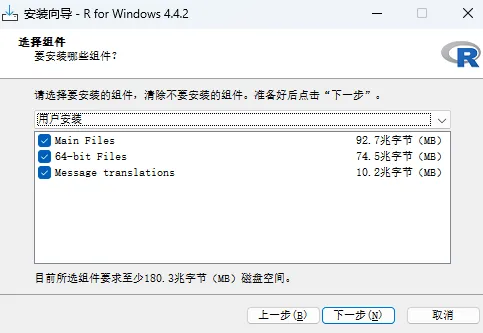
启动选项: 建议选择“否”,可以根据个人偏好调整。这里可以指定R的默认文档路径等。
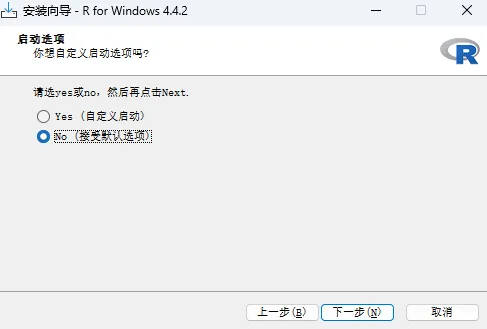
点击下一步
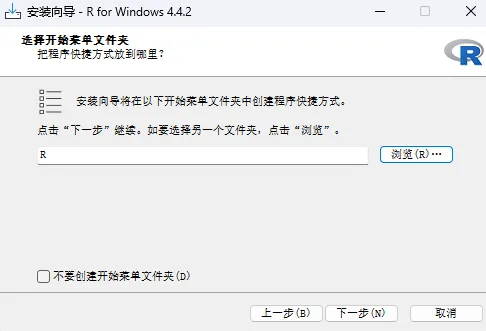
创建桌面快捷方式和注册表: 勾选即可,方便后续启动
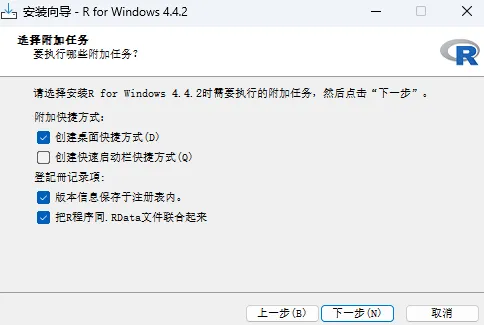
点击“安装”直到完成。
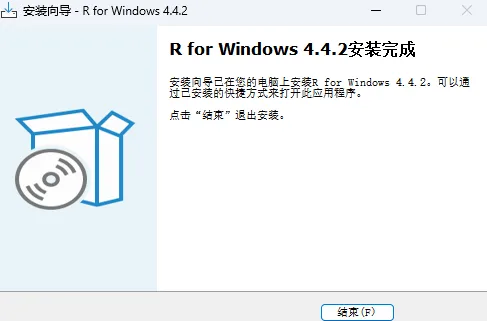
RStudio的安装
R语言本身是命令行式的,对于初学者来说,直接在命令行中进行操作可能会有些不便。此时,RStudio就登场了。RStudio是一款为R语言量身打造的集成开发环境(IDE),它极大地提升了R语言的开发效率和用户体验,可以说,R和RStudio是缺一不可的“最佳拍档”。
RStudio的优势包括:
友好的用户界面: RStudio将控制台、脚本编辑器、环境窗口、文件管理、包管理、帮助文档和绘图窗口等集成在一个界面中,让R的开发环境一目了然。
代码补全与语法高亮: 智能的代码补全功能可以大幅减少拼写错误,提高编码速度;语法高亮则让代码结构更清晰,易于阅读和调试。
项目管理: RStudio的项目功能可以帮助我们更好地组织代码、数据和结果,确保分析的可重复性。
Git/SVN集成: 内置的版本控制功能,方便与团队协作,进行代码管理。
Markdown和Shiny应用开发: RStudio支持R Markdown文档的编写,轻松将代码、结果和文本整合为可读性强的报告;也支持Shiny应用的开发,快速构建交互式Web应用。
RStudio官网下载网址:https://posit.co/downloads/
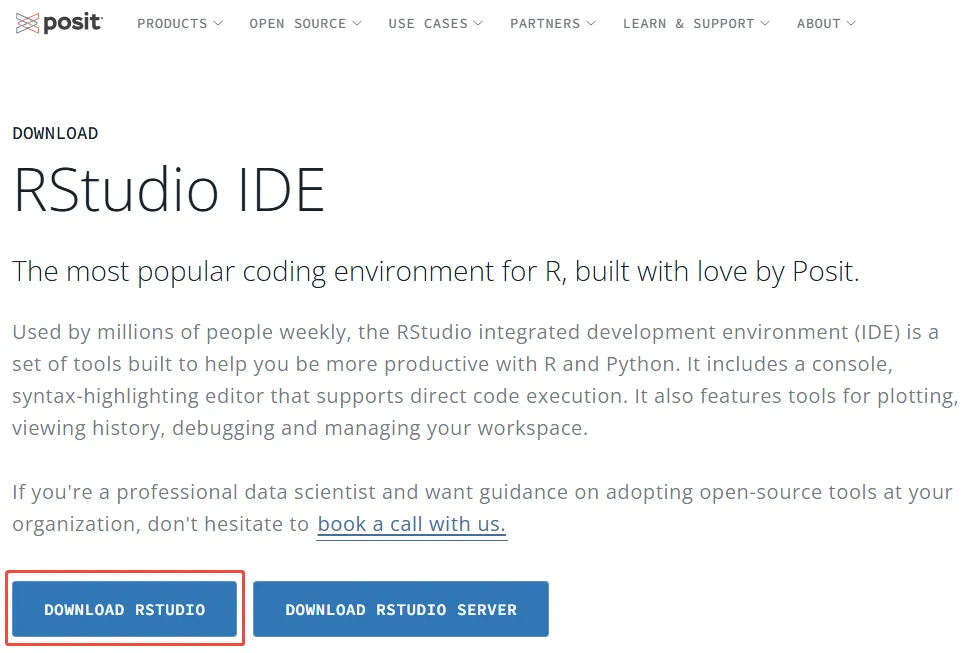
进入网站后,选择“RStudio Desktop”下的“Free”版本,然后点击“Download RStudio Desktop”。
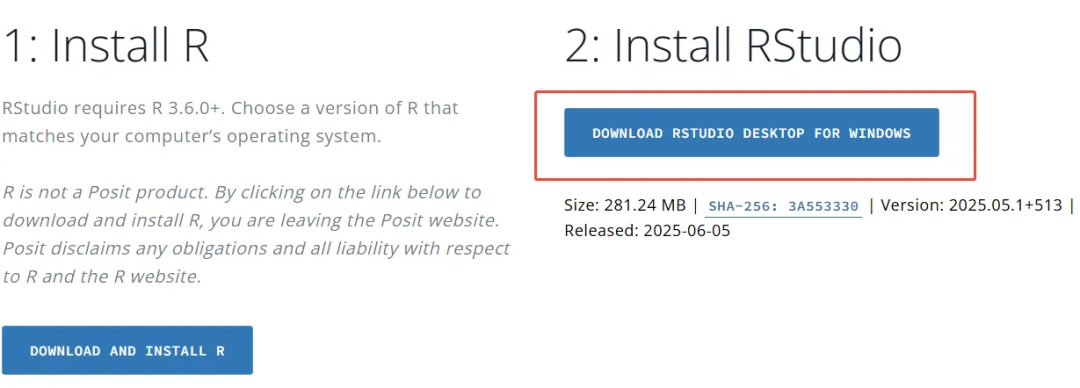
网页会自动检测你的操作系统,并推荐相应的下载链接,点击下载。
Windows统下载完成后,双击 .exe 安装文件。安装路径选择时,同样建议避免中文和空格,但RStudio通常不会像R那样对路径有那么严格的要求。

安装之后如果在桌面没有看到图标,可以去安装目录中找到Rstudio.exe,创建快捷方式,然后移动到桌面。

常见安装问题与解决方案
尽管我们已经详细说明了安装步骤,但在实际操作中,仍然可能遇到一些问题。以下是几个常见的“拦路虎”及其解决方案:
1.“Rtools” 未安装警告:当你尝试安装一些需要编译的R包时,可能会收到“Rtools is required for building R packages”的警告。
原因:
Rtools是Windows下编译R包的工具集,R的默认安装不包含它。解决方案: 前往 https://cran.r-project.org/bin/windows/Rtools/下载对应R版本的Rtools,并按照其安装说明进行安装。
安装完成后,重启RStudio。
2.权限不足导致安装失败现象: 安装程序报错,提示无法写入文件或目录。
原因 未以管理员权限运行安装程序。
解决方案: 右键点击安装程序,选择“以管理员身份运行”(Windows),或确保你拥有对安装目录的写入权限(macOS/Linux)。
成功安装R和RStudio,仅仅是万里长征的第一步。接下来,我们将正式踏入R语言的编程世界,学习如何使用R进行数据导入、清洗、转换、统计分析和可视化。
